이 자습서에서는 Midjourney의 설정을 최적화하여 보다 인상적인 이미지를 생성하는 방법을 알려줍니다. 솔리드한 기초를 제공하는 기본 설정이 있지만, 소프트웨어의 최대 잠재력을 발휘하기 위해 여러 옵션을 알고 이해하는 것이 중요합니다. 저는 당신이 취할 수 있는 설정을 단계별로 설명하고, 이미지 생성 결과를 극대화하는 데 효과적으로 활용하는 방법을 알려드리겠습니다.
중요한 인사이트
올바른 비전 버전 선택, 품질과 세부 수준 조정, 여러 매개 변수 실험은 Midjourney에서 이미지 생성을 개선하는 데 중요합니다. 올바르게 활용하면 콘텐츠 생성 기술을 심각하게 향상시킬 수 있습니다.
단계별 안내
Midjourney의 설정을 변경하려면 "/settings" 명령어로 시작하고 사용 가능한 모든 조정 옵션을 볼 수 있습니다.

먼저 Midjourney의 버전을 선택할 수 있습니다. 이 비디오 촬영 시점에서는 현재 버전인 버전 4를 사용하고 있습니다. 일반적으로 최신 버전이 최상의 결과를 제공한다고 알려져 있습니다. 그러나 요구 사항과 더 잘 어울린 이전 버전 3을 선호한다면 그것도 선택할 수 있습니다.

다른 중요한 매개 변수는 모드입니다. 여기에서 애니메이션 스타일의 이미지를 생성하려면 "애니메이션 모드"를 활성화할 수 있습니다. 이겢 새로운 스타일을 시도하고 창의성을 발휘할 재미있는 방법이 될 수 있습니다.

그런 다음 품질 설정으로 이동합니다. 낮음, 보통 또는 높음 각각의 품질 수준 중 하나를 선택할 수 있습니다. 그러나 더 높은 품질은 계산 시간이 두 배로 늘어날 수 있음을 고려해야 합니다. 따라서 한 달에 사용할 수 있는 이미지가 제한적인 경우 특히 원하는 품질 수준을 신중히 결정해야 합니다.

다음 단계에서는 이미지의 세부 수준을 조정할 수 있습니다. 여기에서는 낮음, 중간, 매우 자세함 중 선택할 수 있습니다. 높은 세부 수준은 인상적인 결과를 제공하지만 더 많은 컴퓨팅 리소스가 필요할 수 있습니다.

또 다른 중요한 항목은 이미지 크기 조정입니다. 이미지를 표준 형식, 작은 버전 또는 베타 버전으로 확장할지 선택할 수 있습니다. 베타 버전은 나중에 최적화될 수 있으므로 시도해볼 가치가 있습니다.

마지막 행에서는 이미지를 공개 또는 비공개로 유지하는 옵션을 사용할 수 있습니다. 비공개 옵션을 활성화하면 작품이 당신에게만 보이게 됩니다. 이는 민감한 프로젝트에 작업할 때 특히 중요할 수 있습니다.

또한, 이미지 생성 시간을 최적화하기 위해 느린 생성을 가능하게 하는 "Relax 모드"와 빠른 결과를 원할 때 "빠른 모드"를 사용할 수 있는 기능이 있습니다. 각 모드에는 다른 제한 사항 또는 혜택이 있음을 고려하세요.

반드시 시도해봐야 할 흥미로운 기능 중 하나는 "리믹스 모드"입니다. 이 옵션을 통해 이미지 생성 중에 조정을 수행할 수 있습니다. 예를 들어 이미 생성된 이미지의 스타일이나 특정 세부 사항을 변경하여 개별적인 조정을 수행할 수 있습니다.

"리믹스 모드"에 들어가면 변경하려는 이미지를 입력하고 템플릿을 조정할 수 있습니다. 예를 들어 하늘에 성을 추가하거나 눈을 추가하는 등 구체적인 세부 사항을 조정할 수 있습니다.
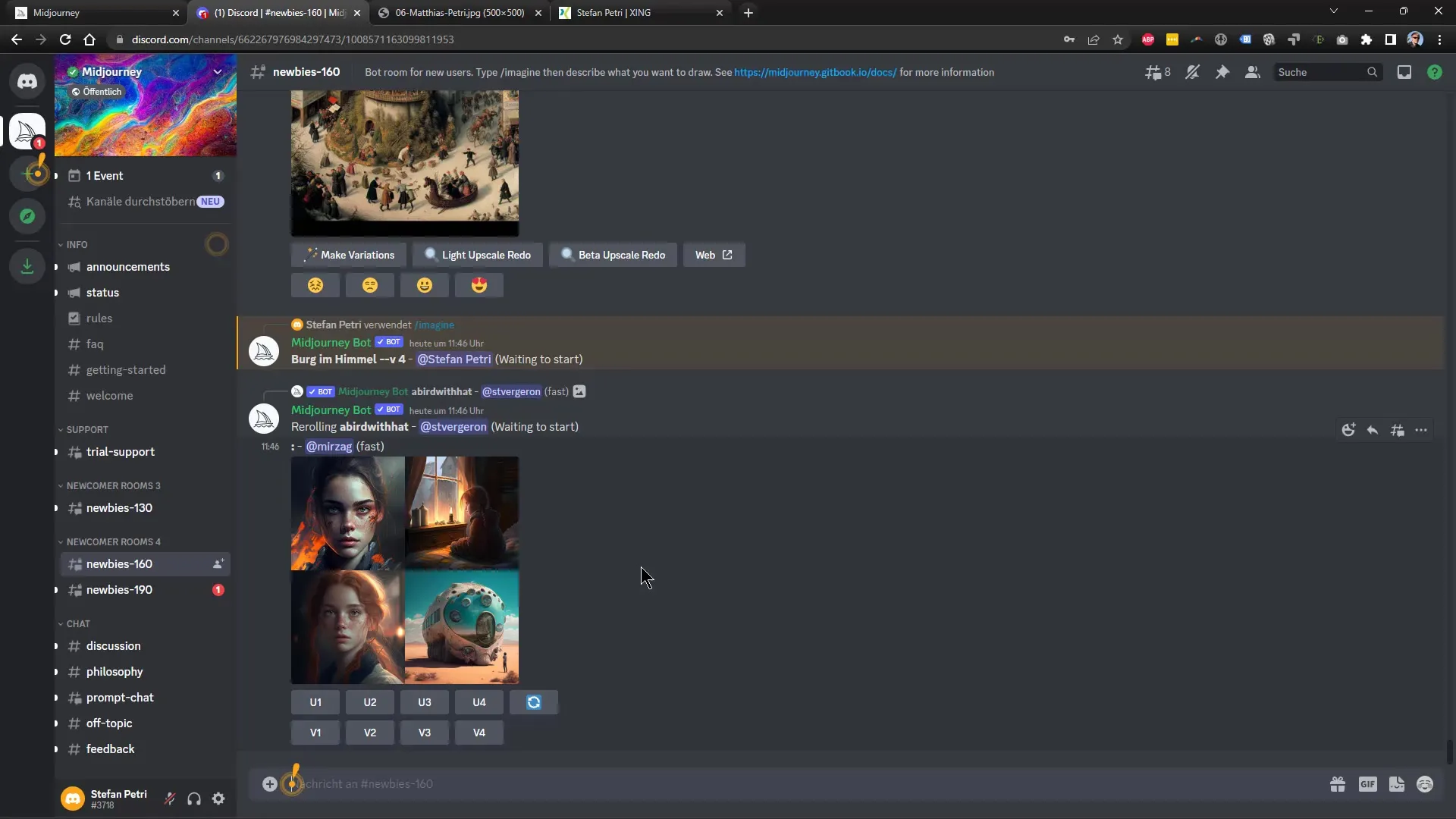
마지막 조정 사항은 최종으로 인상적인 이미지를 만드는 데 결정적입니다. 변형을 저장하고 나중에 더 많은 세부 사항을 추가할 수 있는 기회를 활용하세요.
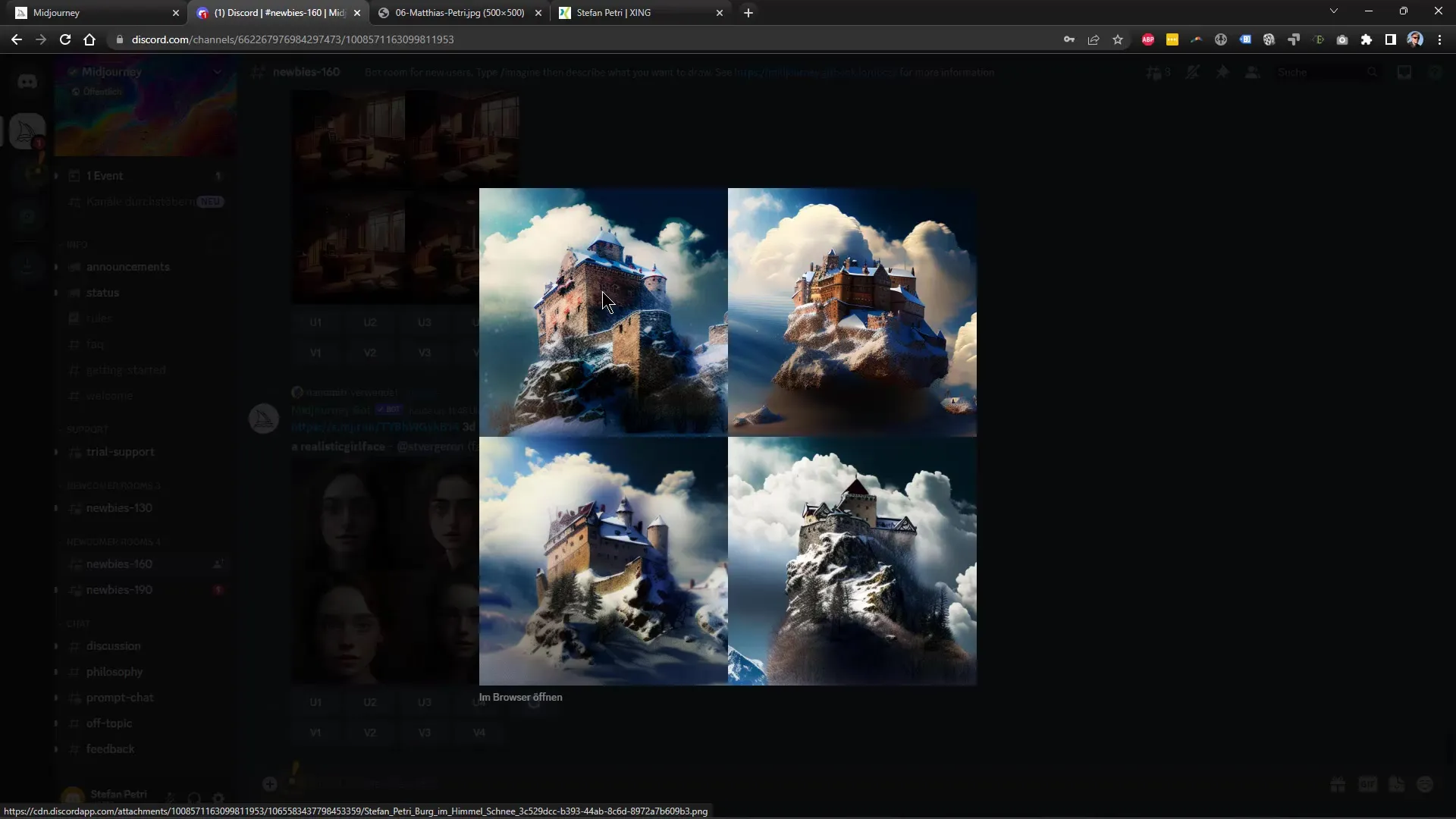
마지막으로 생성된 이미지에 만족하면 고해상도 이미지 버전을 요청할 수 있습니다. 다양한 설정에서 이미지가 어떻게 보이는지 미리 확인하여 최상의 결과를 얻을 수 있도록 해주세요.
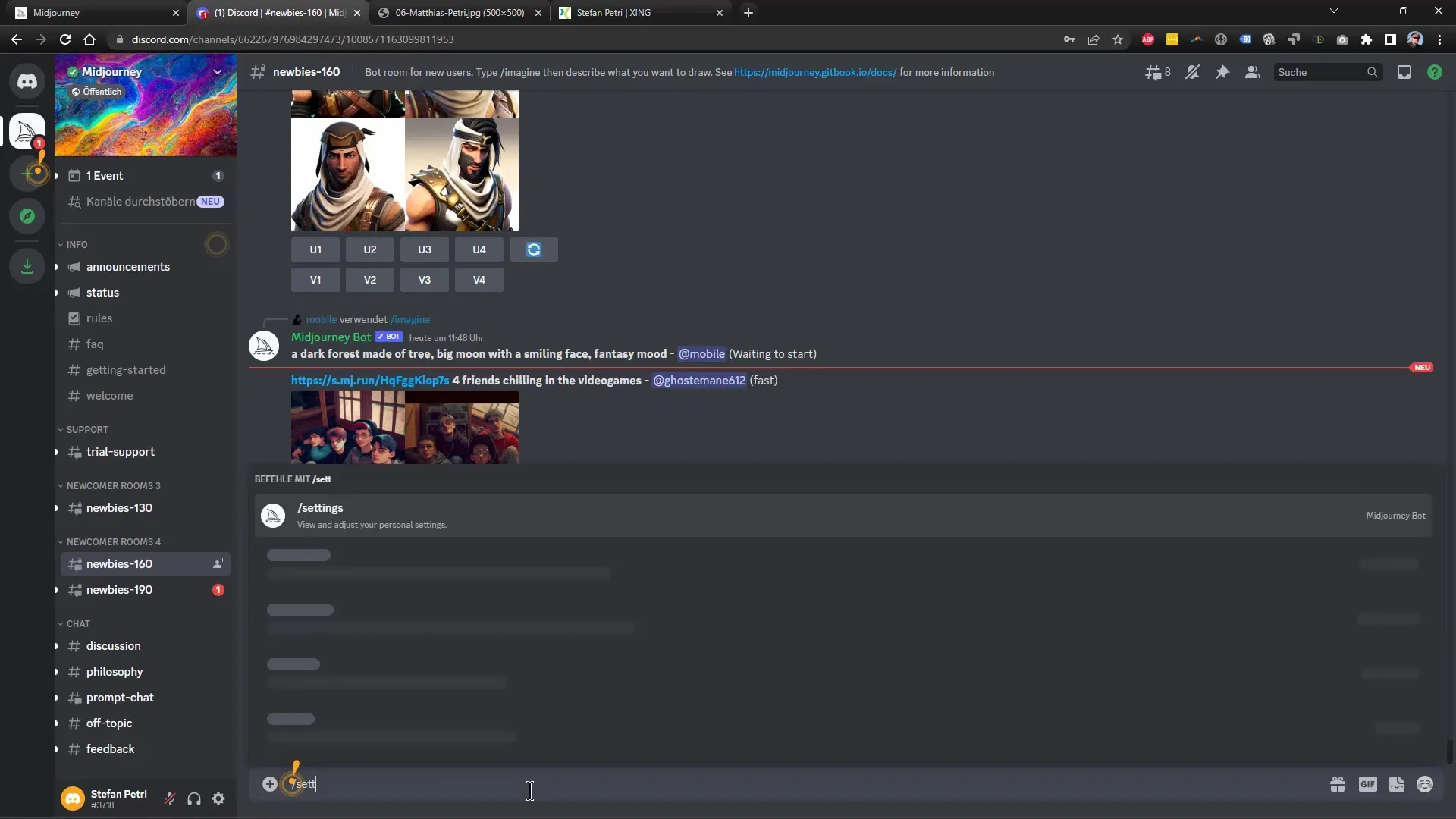
전반적으로 Midjourney의 설정은 놀라운 유연성을 제공하며 이미지 생성에서 최상의 결과를 얻을 수 있는 많은 기회를 제공합니다. 예술적 필요를 가장 잘 충족 시켜주는 설정을 실험하고 탐색하여 찾아보세요.
요약
이 튜토리얼에서는 Midjourney의 올바른 설정을 선택하는 것이 얼마나 중요한지 알게 되었습니다. 비전 버전 선택부터 품질 및 세부 조절까지 Remix 모드까지 - 이 모든 옵션을 통해 인상적이고 개인화된 이미지를 생성할 수 있습니다. 어떤 설정이 가장 잘 작동하는지 알아보기 위해 설정을 실험해보세요.
자주 묻는 질문
Midjourney 비전 버전의 차이점은 무엇인가요?최신 비전 버전이 일반적으로 더 나은 결과를 제공하지만 때로는 이전 버전에는 특정 장점이 있을 수 있습니다.
품질 수준을 어떻게 설정할 수 있나요?낮은, 보통 및 높은 품질 수준 중 선택할 수 있으며 높은 품질 수준은 더 많은 연산 시간이 필요합니다.
Remix 모드란 무엇인가요?Remix 모드를 통해 이미 생성된 이미지를 다시 편집하고 스타일이나 특정 세부 사항을 조정할 수 있습니다.
이미지는 어떻게 크기가 조절되나요?이미지 크기 조절을 위해 여러 옵션이 있습니다: 표준 크기, 작은 크기 또는 베타 크기.
이미지를 비공개로 유지하는 방법이미지 생성 중에 공개 모드를 비공개 모드로 설정하여 가시성을 제한할 수 있습니다.


